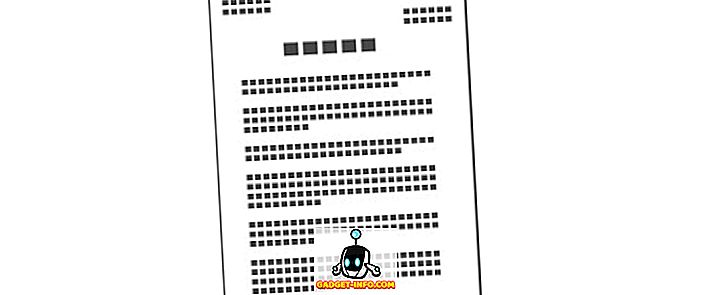Nếu bạn đã từng nghe về một tệp bittorrent tuyệt vời khi đang làm việc hoặc ở một nơi nào khác bạn không thể dễ dàng tải xuống (hoặc không được phép vì chính sách mạng), một tùy chọn tuyệt vời là sử dụng giao diện web của Transmission. Transmission là một ứng dụng khách nhẹ có sẵn cho Mac và Linux (với bản dựng Windows thử nghiệm cũng có sẵn), bao gồm giao diện web dễ cấu hình. Đây là cách để sử dụng nó.
Cài đặt truyền
Nếu bạn chưa có Truyền trên máy tính, bạn có thể lấy từ trang tải xuống chính, được tìm thấy ở đây:

Người dùng Linux có thể cài đặt gói từ kho phần mềm phân phối của họ, trong khi người dùng Mac chỉ cần tải xuống hình ảnh đĩa, chỉ cần gắn và gói ứng dụng được kéo vào thư mục Ứng dụng (hoặc vào Bàn làm việc hoặc bất cứ nơi nào khác bạn 'Muốn giữ nó). Cài đặt cho người dùng Windows không khó khăn hơn nhiều. Chuyển đến trang tải xuống và lấy tập tin MSI thiết lập mà bạn chọn.

Phiên bản Windows vẫn ở bản xem trước sớm, nhưng nó hoạt động.
Cấu hình giao diện web truyền
Sau khi Truyền được cài đặt, hãy điều hướng đến cửa sổ Tùy chọn truyền để thiết lập giao diện web. Trong Windows hoặc Linux, (Phiên bản Linux được hiển thị bên dưới), nhấp vào menu Chỉnh sửa và chọn Tùy chọn .

Trong phiên bản Mac của Truyền, bạn truy cập cửa sổ Tùy chọn bằng cách nhấp vào menu Truyền, sau đó chọn tùy chọn Tùy chọn.
Khi cửa sổ tùy chọn mở ra, hãy nhấp vào tab Web (tab Remote trong phiên bản Mac) và đảm bảo tùy chọn Bật máy khách web được chọn. Nếu bạn muốn người dùng đăng nhập vào giao diện web, hãy chọn hộp kiểm Sử dụng xác thực ( Yêu cầu xác thực trong phiên bản Mac) và điền tên người dùng và mật khẩu. Và nếu bạn chỉ muốn ai đó từ một địa chỉ IP cụ thể có thể kết nối, hãy chọn hộp đó và điền địa chỉ hoặc địa chỉ được phép.

Khi bạn hoàn tất thiết lập giao diện web, hãy nhấp vào nút Khởi chạy giao diện web (cũng được hiển thị ở trên) và trình duyệt web của bạn sẽ mở ra. Nếu bạn đã thiết lập tên người dùng và mật khẩu, hãy nhập chúng và trong vài giây, giao diện web sẽ tải, trông giống hệt như máy khách Truyền thông chuẩn.

Sử dụng giao diện web truyền
Giao diện web rất phù hợp với những người có thể có máy tính thứ hai được thiết lập để tải xuống và chia sẻ torrent, và chỉ muốn một cách đơn giản để theo dõi tiến trình của họ. Nó cũng tốt, như đã đề cập, cho những người có thể ở xa máy tính ở nhà của họ.
Nếu bạn đang sử dụng giao diện web ở xa nhà, bạn sẽ cần biết địa chỉ IP của máy tính. Có nhiều tiện ích có thể làm điều này cho bạn, nhưng một cách đơn giản là truy cập Địa chỉ IP của tôi là gì? và để nó nói với bạn

Khi bạn biết thông tin này, chỉ cần khởi chạy trình duyệt web của bạn (ứng dụng khách Máy tính để bàn trên máy tính ở nhà của bạn cần được bật với Giao diện web được thiết lập để hoạt động này) và nhập vào phần sau:
//your.ip.add.ress:9091
Trong địa chỉ trên, hãy thay thế địa chỉ IP thực tế của bạn cho tên của bạn your.ip.add.ress, và nếu bạn đã thay đổi cổng nghe từ 9091 (cài đặt mặc định), hãy sửa đổi điều đó. Đăng nhập nếu bạn cần.
Khi giao diện tải, bạn sẽ thấy tất cả các torrent hiện đang tải về máy chủ của bạn. Vậy bạn có thể làm gì với giao diện này, ngoài việc đơn giản là theo dõi tiến trình tải lên và tải xuống?
Các tính năng và tùy chọn giao diện web
Trong thanh công cụ chính (hiển thị trước đó), bạn sẽ thấy các tùy chọn để tạm dừng các torrent riêng lẻ (hoặc tất cả chúng), tiếp tục một torrent duy nhất (hoặc tất cả các torrent tạm dừng), cũng như thêm torrent được đề cập ở trên. Điều thú vị khi thêm torrent thông qua giao diện web là bạn có thể trỏ đến tệp .torrent bạn đã tải xuống hoặc địa chỉ của một tệp trên web để bạn không cần tải xuống ngay cả (rất tốt cho một mạng lưới hạn chế tại văn phòng).

Khi bạn đã tải một torrent hoặc muốn sửa đổi một tệp đã tải xuống, nhấp chuột phải vào nó, để đưa ra nhiều tùy chọn hơn.

Tại đây bạn có thể xóa một torrent khỏi danh sách (trong khi vẫn giữ tất cả dữ liệu đã tải xuống) hoặc rác mọi thứ. Bạn có thể xác minh những gì đã được tải, ẩn trình kiểm tra (hoặc hiển thị nó nếu nó hiện đang bị ẩn), cũng như chọn hoặc bỏ chọn tất cả các torrent đang chạy.
Thanh tra là một công cụ tuyệt vời với các tùy chọn được đặt trong năm tấm riêng biệt. Dưới đây là khung Tệp của trình kiểm tra web.

Từ khung này, bạn có thể chọn các tệp riêng lẻ trong torrent nên được tải xuống, cũng như liệu các tệp riêng lẻ có được ưu tiên cao hơn các tệp khác không.
Không hiển thị là bốn bảng kiểm tra khác, hiển thị thông tin về torrent, số lượng dữ liệu bạn đã tải xuống và chia sẻ, bao nhiêu đồng nghiệp bạn đã kết nối, địa chỉ IP và tốc độ của chúng, cũng như trình theo dõi hoặc trình theo dõi torrent của bạn đang sử dụng.
Một khu vực tùy chọn đầy đủ tồn tại chỉ dành cho giao diện web. Điều này, cùng với các tùy chọn khác, có thể được truy cập bằng cách nhấp vào nút bánh răng ở góc dưới bên trái.

Bằng cách nhấp vào Tùy chọn từ menu trên, bạn sẽ thấy lớp phủ có hai tab. Tab đầu tiên, được hiển thị bên dưới:

Từ khung này, bạn có thể kiểm soát nơi tải xuống mới được tải xuống trên máy chủ của mình, có nên bắt đầu chuyển ngay sau khi được thêm hay không, cổng nghe mà khách hàng của bạn nên sử dụng và cách xử lý các đồng nghiệp không được mã hóa, cũng như tần suất web Giao diện nên làm mới.
Cuối cùng là khung Speed .

Cửa sổ này cho phép bạn kiểm soát lượng băng thông mà máy khách Truyền của bạn sử dụng theo mặc định (tốc độ hoàn toàn không bị giới hạn), cũng như để thiết lập giới hạn tốc độ tạm thời (chế độ Rùa). Chế độ rùa có thể được bật và tắt bằng cách nhấp vào biểu tượng rùa nhỏ ở góc dưới bên trái, bên cạnh menu bánh răng trong giao diện chính. Cuối cùng, khung tốc độ cho phép bạn kiểm soát lập lịch torrent.
Như bạn có thể thấy, máy khách web Transmission là một tùy chọn mạnh mẽ cho những người yêu thích torrent. Nó cho phép người dùng thiết lập torrent tại nhà, nhưng vẫn có thể truy cập và theo dõi tiến trình của họ, thêm hoặc xóa torrent mới và hơn thế nữa, tất cả từ các địa điểm từ xa.
Tất cả bạn cần là truy cập Web. Sử dụng giao diện web là một trải nghiệm mới đối với nhiều người, nhưng suy nghĩ về việc học một cái gì đó mới không nên gây ra nhiều lo lắng. Đường cong học tập nhỏ và các tính năng và tính linh hoạt mà giao diện web cung cấp rất đáng để nỗ lực.